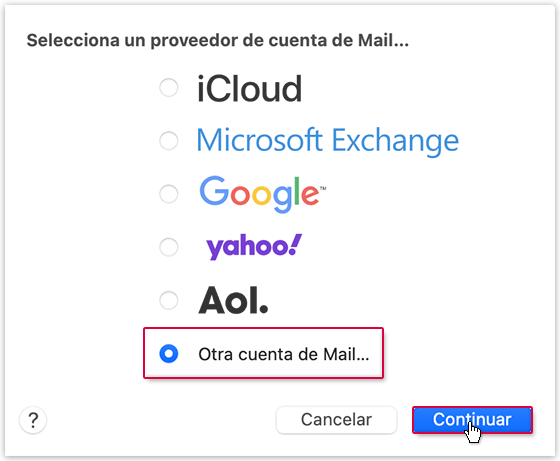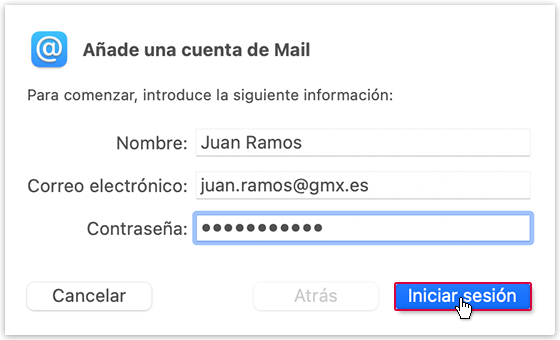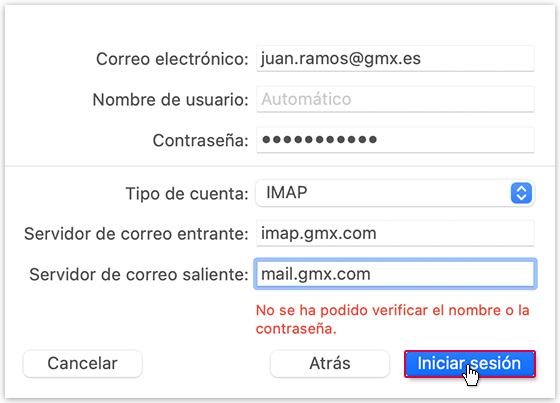nota:
Puede consultar sus correos electrónicos de forma mucho más cómoda en su smartphone o tableta con la aplicación gratuita GMX Mail. Descargue la aplicación GMX Mail para Android en Google Play Store o para iOS en Apple App Store.
No se olvide de activar POP3/IMAP en la configuración de su cuenta antes de configurar su aplicación.
-
En la barra de menú, haga clic en Mail y, a
continuación, en Añadir cuenta....
-
Selecione Otra cuenta de Mail... y haga clic en
Continuar.
-
Introduzca su nombre, su dirección de correo y su contraseña y haga clic en
Iniciar sesión.
-
Seleccione el tipo de cuenta IMAP e introduzca
imap.gmx.com
como servidor de correo entrante. Introduzca mail.gmx.com como servidor de
correo saliente. Después, haga clic en Iniciar sesión.
Apple Mail se sincroniza con su dirección de
correo electrónico de GMX.